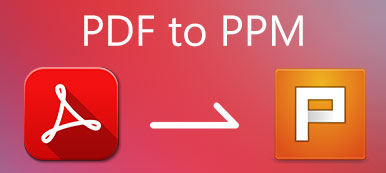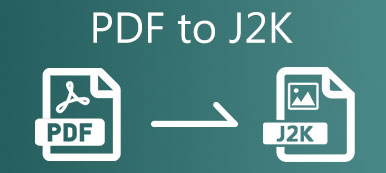PDF (Portable Document Format) è un formato di file comune sviluppato da Adobe per presentare i documenti. Un file PDF può contenere immagini e testi. Trasporta una descrizione completa di un documento piatto a layout fisso, inclusi testo, caratteri, immagini e altre informazioni. Ma in molti casi è necessario converti PDF in JPG.
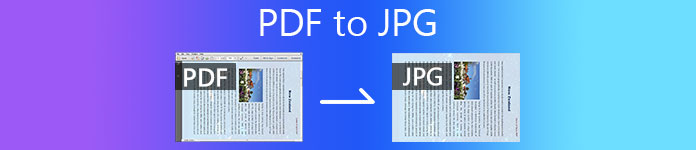
Un grande motivo per cui vuoi farlo cambia PDF in JPG è che il PDF non può essere modificato direttamente dalla maggior parte degli editor di immagini sui tuoi dispositivi. Sicuramente ci sono molte altre situazioni in cui vuoi trasformare un PDF in un file JPG. Questo post condividerà 3 semplici metodi per aiutarti a convertire i PDF in JPG in modo accurato.
- Parte 1. Il modo migliore per cambiare PDF in JPG
- Parte 2. Converti PDF in JPG online gratuitamente
- Parte 3. Converti PDF in JPG in Google Chrome
- Parte 4. Domande frequenti sulla conversione da PDF a JPG
Parte 1. Il modo migliore per cambiare PDF in JPG
Per convertire PDF in JPG per regola e linea, puoi fare affidamento sul professionista PDF Converter Ultimate. È appositamente progettato per convertire i file PDF. È dotato di molte funzioni utili per personalizzare, modificare e convertire PDF.
Convertitore PDF definitivo di Apeaksoft
Converti PDF in immagini come JPG / PNG / TIFF / GIF e dimensioni e colori dell'immagine di output personalizzati.
Converti PDF in immagini, Word, testo, Excel, PowerPoint, ePub, HTML e altro ancora.
Supporta la tecnologia OCR avanzata per riconoscere con precisione la lingua dei file PDF.
Converti un file PDF, pagine PDF selezionate o più file PDF in base a esigenze specifiche.
Passo 1 Innanzitutto, dovresti fare doppio clic sul pulsante di download e installare gratuitamente questo convertitore da PDF a JPG sul tuo computer. Ti consente di convertire PDF in JPG su Mac e PC Windows 10/8/7.

Passo 2 Apri questo convertitore PDF e fai clic su Aggiungere i file) per caricare i file PDF che desideri convertire. Qui puoi aggiungere e convertire uno o più file PDF in JPG alla volta. Puoi anche trascinare e rilasciare il file PDF per il caricamento.

Passo 3 Come accennato in precedenza, oltre a convertire un intero file PDF, puoi selezionare e convertire pagine specifiche. Puoi scegliere entrambi Pagina totale or Pagine selezionate in base alle tue necessità.

Questo convertitore da PDF a JPG ti consente di visualizzare il file PDF importato e controllarne ogni pagina.
Passo 4 Seleziona JPEG dall'elenco a discesa di Formato di uscita. Durante questo passaggio, puoi anche convertire PDF in PNG, GIF, testo, Word e altro.

Passo 5 È possibile regolare il formato, le dimensioni, il colore, ecc. dell'immagine di output facendo clic su Modifica le impostazioni di output avanzate pulsante accanto al Formato di uscita opzione.

Passo 6 Per migliorare la precisione del file JPG di output, puoi fare clic su Preferenze in alto e personalizzato OCR impostazioni. Offre 3 opzioni per te, Precisione, bilanciato, ed Velocità. Qui puoi scegliere Precisione per ottenere la migliore qualità.

Passo 7 Selezionare una cartella di file di destinazione adatta per l'immagine JPG di output, quindi fare clic su Inizio per convertire PDF in JPG.

Parte 2. Converti PDF in JPG online gratuitamente
Quando cerchi su Google come trasformare un PDF in JPG, puoi vedere che molti convertitori PDF online possono aiutarti a farlo. Nel caso in cui non sai quale dovresti usare, qui ti presentiamo il popolare convertitore online da PDF a JPG, Smallpdf. Fornisce molti strumenti di conversione PDF, inclusi PDF in Word, PDF in JPG, ritaglia PDF, unisci PDF e altro ancora. Ha una pagina specifica chiamata Converti PDF in JPG per modificare i file PDF.
Passo 1 Apri il tuo browser e vai su Converti PDF in JPG pagina. Può aiutarti a estrarre immagini o salvare ogni pagina da PDF a JPG con facilità.
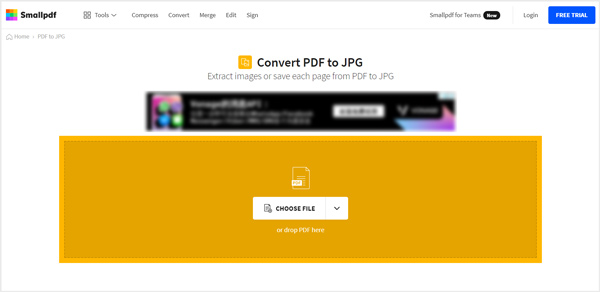
Passo 2 Clicca su Scegli file pulsante per caricare il tuo file PDF. Puoi importare PDF tramite dispositivo, Google Drive e Dropbox. Ci vorrà del tempo per completare il processo di caricamento, sii paziente.
Passo 3 Simile al convertitore da PDF a JPG consigliato sopra, può farlo Converti intere pagine or Estrai singole immagini. Ma solo il pagato Pro versione consente di estrarre singole immagini.
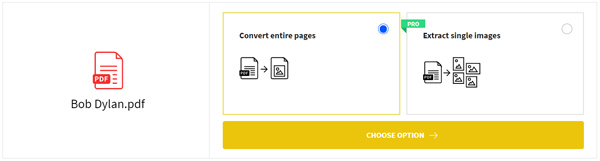
Passo 4 Clicca su Scegli l'opzione pulsante per avviare l'elaborazione. Hai 2 attività gratuite al giorno con questo convertitore online gratuito da PDF a JPG. Inoltre, puoi ottenere un accesso illimitato con una prova gratuita di 7 giorni. Clic Scaricare pulsante per salvare l'output JPG come file Zip. Dopodiché, puoi decomprimerlo per ottenere i tuoi file di immagine JPG convertiti.
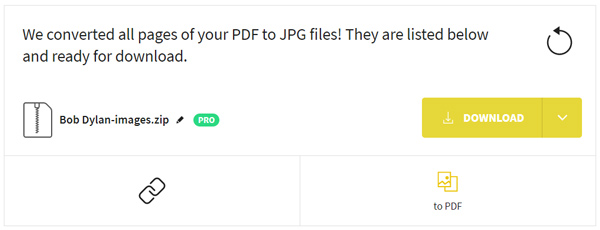
Molte funzionalità sono limitate nella versione gratuita. Inoltre, puoi vedere molti annunci durante la conversione da PDF a JPG. Dopo la prova gratuita, dovrai pagare USD 9/mese/per utente.
Parte 3. Converti PDF in JPG in Google Chrome
Google può convertire PDF in JPG? Se stai utilizzando Google Chrome, puoi utilizzare alcune estensioni di conversione da PDF a JPG per modificare il tuo file PDF in JPG. Ora ti consigliamo il Da PDF a JPG in Google Chrome per te. La seguente guida ti mostrerà come convertire PDF in JPG con esso.
Passo 1 Apri il tuo browser Chrome e vai su Chrome Web Store. Cerca e trova il Da PDF a JPG in Google Chrome estensione. Clicca il Aggiungi a Google Chrome pulsante per installarlo.
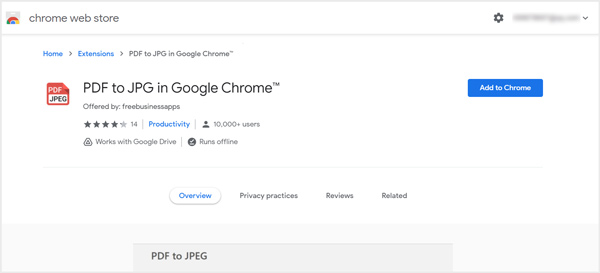
Passo 2 Sarai guidato alla PDF a JPG pagina. Puoi convertire un file PDF da computer e Google Drive.
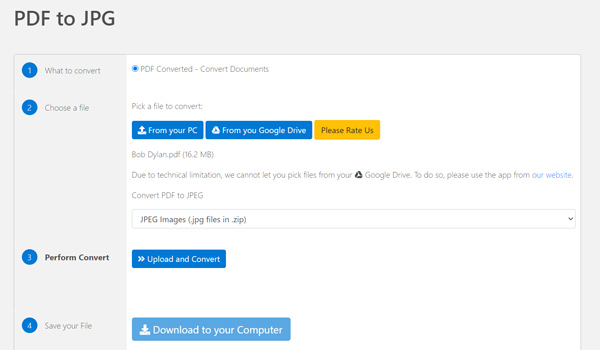
Passo 3 Clicca sul Carica e converti pulsante per avviare la conversione da PDF a JPG. Dopo la conversione del file PDF, puoi fare clic su Scarica sul tuo computer pulsante per salvare i file JPG di output.
Parte 4. Domande frequenti sulla conversione da PDF a JPG
Come posso comprimere i file PDF online gratuitamente?
Ci sono un gran numero di compressori PDF offerti su Internet che possono aiutarti a comprimere il tuo PDF con facilità. Puoi dare il popolare Compressore PDF gratuito online un tentativo.
Come posso convertire le immagini del mio iPhone in JPEG?
Quando esporti foto da iPhone a computer, potresti ottenere alcune immagini HEIC che non possono essere aperte dallo strumento di visualizzazione delle immagini. Molti convertitori possono aiutarti a convertire le immagini HEIC di iPhone in JPEG. Usa il facile da usare Convertitore HEIC online gratuito per convertire HEIC in JPEG senza perdita di qualità.
Qual è la differenza tra un JPG e un JPEG?
Di solito prendiamo JPG come JPEG. In effetti, non ci sono differenze principali tra JPG e JPEG. L'unica differenza tra loro è il numero di caratteri utilizzati.
Conclusione
Per esigenze diverse, vuoi converti PDF in JPG. Qui in questo post, puoi ottenere 3 convertitori da PDF a immagine per trasformare un PDF in JPG. Puoi scegliere il tuo metodo preferito per effettuare la conversione.